時間:2024-03-09 來源:互聯網 瀏覽量:
在如今數字化快速發展的時代,電腦已經成為我們生活和工作中不可或缺的工具,隨之而來的是網絡安全問題的日益嚴峻。為了保護我們的個人信息和計算機係統的安全,許多用戶在使用Windows 10操作係統時會啟用防火牆和殺毒軟件。在某些情況下,關閉防火牆和殺毒軟件可能是必要的,例如在安裝某些特定軟件、進行網絡遊戲時等。Win10用戶如何關閉防火牆和殺毒軟件呢?本文將為您詳細介紹。
操作方法:
1.打開win10係統,在桌麵左下角點擊開始。並選擇設置。
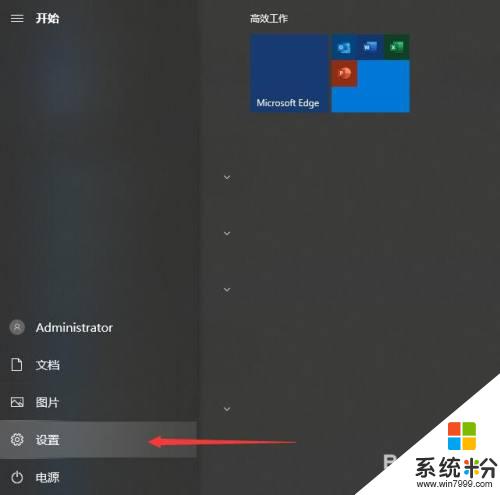
2.進入控製麵板界麵,並在界麵中選擇更新與安全。
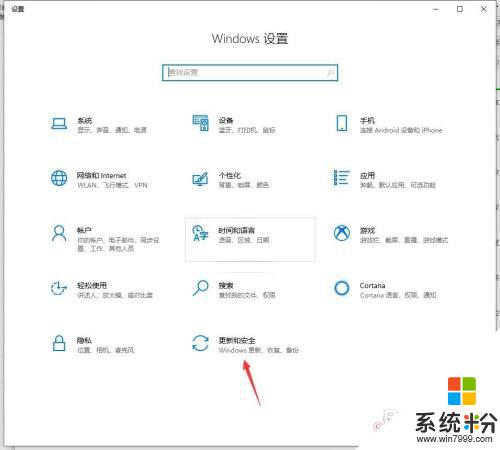
3.左側點擊Windows安全中心,點擊右側的病毒和威脅防護。
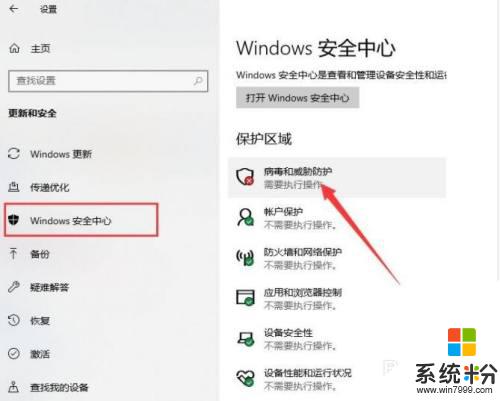
4.點擊病毒和威脅防護頁麵下方的管理設置。
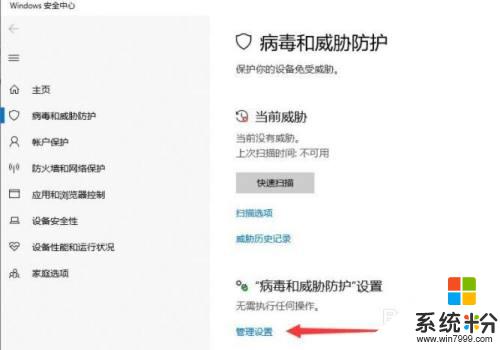
5.進入病毒和威脅防護管理頁麵後。
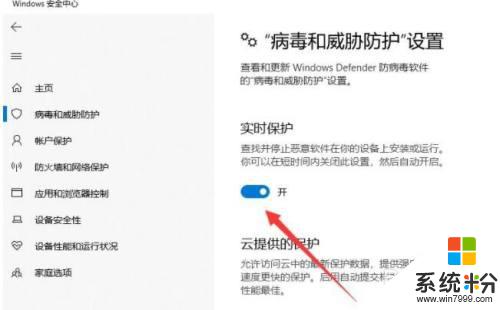
6.將實時保護和雲提供的保護全部點擊關閉。這樣就關閉防火牆和殺毒軟件。
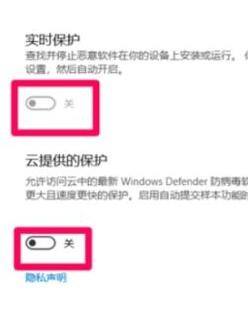
以上就是關於如何關閉win10殺毒軟件和防火牆的全部內容,如果有遇到相同情況的用戶,可以按照小編的方法來解決。